Pēc Windows jaunināšanas atprasiet cietā diska vietas koncertus
Neatkarīgi no tā, vai tas ir pilnīgs OS jauninājums, kā tas ir gadījumāno Windows 7 līdz 8.1 vai tikai Windows 7 servisa pakotnes atjauninājums, ir vieta cietajā diskā, kuru varat atgūt. Un atgūtās vietas daudzums jūs varētu pārsteigt.
Kad jūs jaunināt savu sistēmu, Windows izveidoiepriekšējās versijas kopija vietējā cietajā diskā, ja jums vajadzēs atgriezties pie iepriekšējās instalēšanas. Varbūt instalēšana nav bijusi veiksmīga, svarīga programma turpina avarēt vai kaut kas cits noiet greizi. Bet, ja pēc atjaunināšanas viss norit tikai labi (pagaidiet dažas nedēļas pirms šī zvana veikšanas), varat izdzēst šo rezerves kopiju. Laika gaitā tas savāc daudz novecojušu failu, kas jums nav nepieciešami.
Parasti, lai iegūtu vietu cietajā diskā, varat palaist utilītu Disk Cleanup. Bet, palaižot to parastajā veidā, netiek skenēta mape WinSxS, kas atrodas mapē C: Windows direktoriju.
Pēc Windows jaunināšanas atprasiet cietā diska vietu
Ja operētājsistēma darbojas labi, rīkojieties šādi: kā atgūt vietu diskā. Vispirms izmantojiet īsinājumtaustiņu Windows Key + R, lai atvērtu dialoglodziņu Palaist un tips: tīrmgr un nospiediet taustiņu Enter.

Ja jūsu sistēmā ir vairāki diski, jums būs jāizvēlas saknes disks (parasti C :) - ja jums nav vairāku disku, jums nav jāuztraucas par šo darbību.
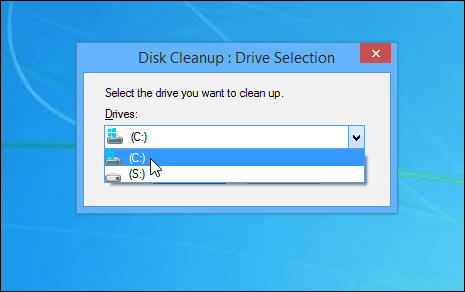
Pagaidiet, kamēr darbojas diska tīrīšanas vednis un atgriežas rezultāti. Tagad noklikšķiniet Sakopiet sistēmas failus.
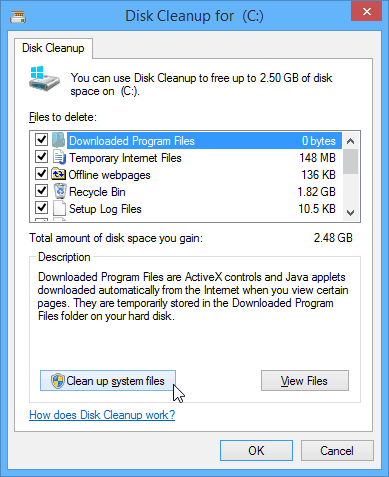
Lietderība Diska tīrīšana skenēs jūsu disku unjums būs cits rezultātu saraksts. Iespējams, jums vajadzēs ritināt mazliet uz leju, līdz atrodat Iepriekšējās Windows instalācijas - pārbaudiet to un noklikšķiniet uz Labi, lai neatgriezeniski izdzēstu failus. Parasti šādi rīkojoties, jūs varat ietaupīt labu vietas daļu. Šajā piemērā pēc jaunināšanas no Windows 7 uz 8.1 es ieguvu tikai 5 GB vietas.
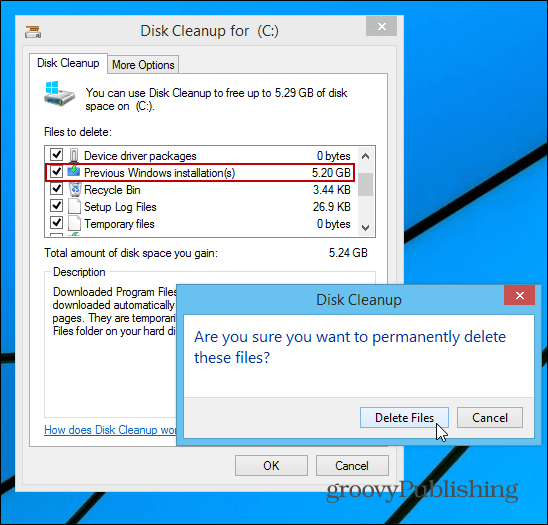
Vai arī operētājsistēmā Windows 7 pēc servisa pakotnes atjaunināšanas es atguvu pusgadu. Daži cilvēki ietaupīs vairāk, bet citi mazāk - nobraukums būs atšķirīgs.
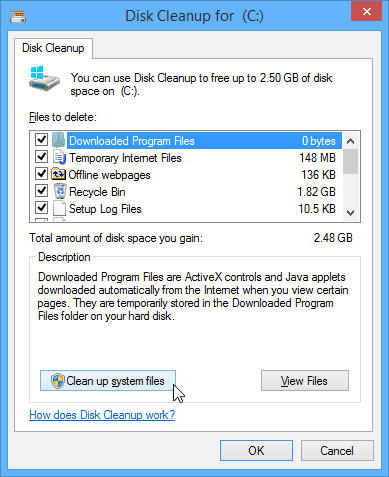
Ja neatjauninājāt operētājsistēmu Windows 8 uz 8.1, ko jūs gaidāt? Windows 8.1 1. atjauninājums atrodas tepat aiz stūra. Un pēc šī atjauninājuma (kas vairāk atgādina servisa pakotni), protams, būs vietas, ko varēsit atgūt, rīkojoties tāpat.
Ja vēlaties atgūt vēl vairāk, skatiet mūsu rakstu: Pieci veidi, kā atgūt diska vietu sistēmā Windows










Atstājiet savu komentāru